Heim >System-Tutorial >Windows-Serie >So überspringen Sie das Einschaltkennwort automatisch im abgesicherten Modus von Win10
So überspringen Sie das Einschaltkennwort automatisch im abgesicherten Modus von Win10
- WBOYWBOYWBOYWBOYWBOYWBOYWBOYWBOYWBOYWBOYWBOYWBOYWBnach vorne
- 2023-12-28 18:57:491906Durchsuche
Wenn viele Benutzer Computer verwenden, stoßen sie häufig auf das Problem, das Einschaltkennwort im Startmodus zu überspringen und es nicht zu ändern. Dies ist eigentlich nicht schwer zu lösen Schauen Sie sich den Win10-Sicherheitsmodus an, um das Einschaltkennwort zu überspringen.
Der abgesicherte Win10-Modus kann nicht aufgerufen werden:
1 Viele Benutzer stecken fest, bevor sie den Desktop aufrufen, und es gibt keine Passwortschnittstelle.

2. Wir können das Herunterfahren drei- bis viermal erzwingen. Dann erscheint die Seite mit den Starteinstellungen und wählen Sie „Abgesicherten Modus aktivieren“.
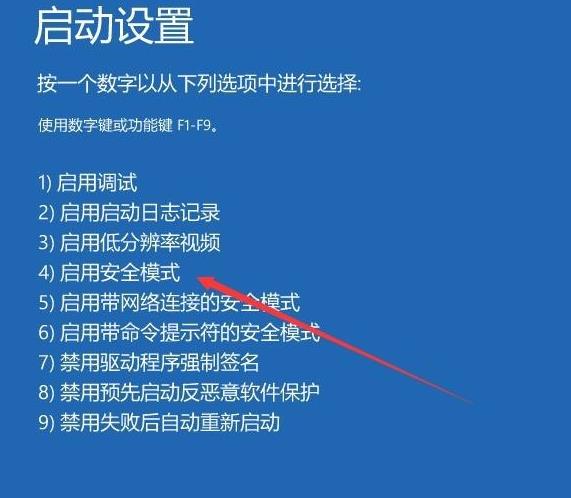
3. Klicken Sie mit der rechten Maustaste auf „Start“ und klicken Sie auf „Ausführen“.
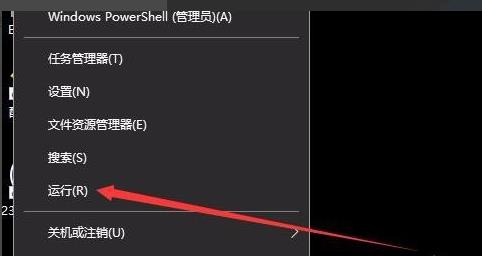
4. Geben Sie „msconfig“ in das Ausführungsfenster ein.
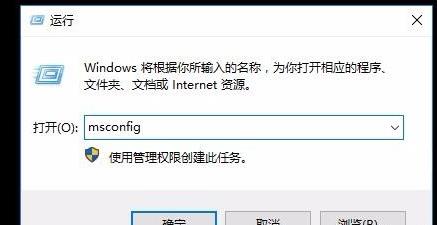
5. Klicken Sie auf „Allgemein“ und wählen Sie „Normaler Start“.
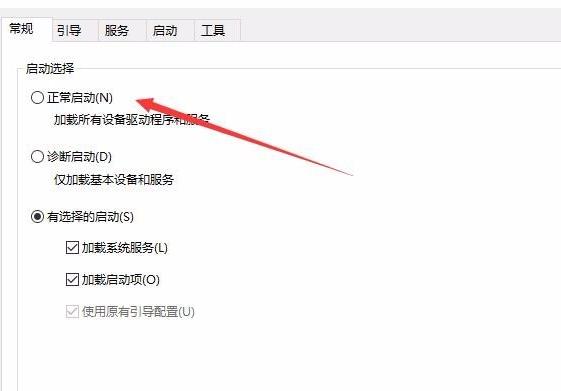
6. Die Passwortschnittstelle wurde erfolgreich eingegeben.
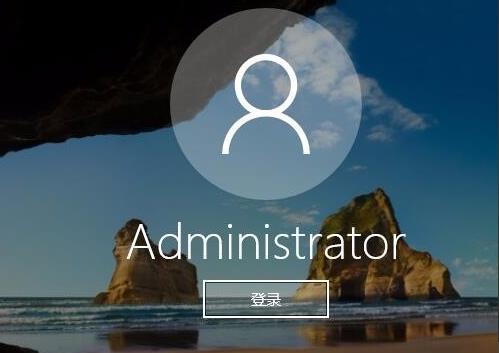
Das obige ist der detaillierte Inhalt vonSo überspringen Sie das Einschaltkennwort automatisch im abgesicherten Modus von Win10. Für weitere Informationen folgen Sie bitte anderen verwandten Artikeln auf der PHP chinesischen Website!
In Verbindung stehende Artikel
Mehr sehen- So fügen Sie abgerundete Ränder zu div-Elementen hinzu
- Was Sie beachten sollten, wenn PHP weiterhin den verbleibenden Code in dieser Schleife überspringt
- So stellen Sie Win7 so ein, dass das Update beim Booten übersprungen wird
- Wie schalte ich Siri in den Eingabemodus „Text'? Anleitungen und Tutorials
- Erfahren Sie, wie Sie das Einschaltkennwort auf Ihrem Win7-Computer festlegen

